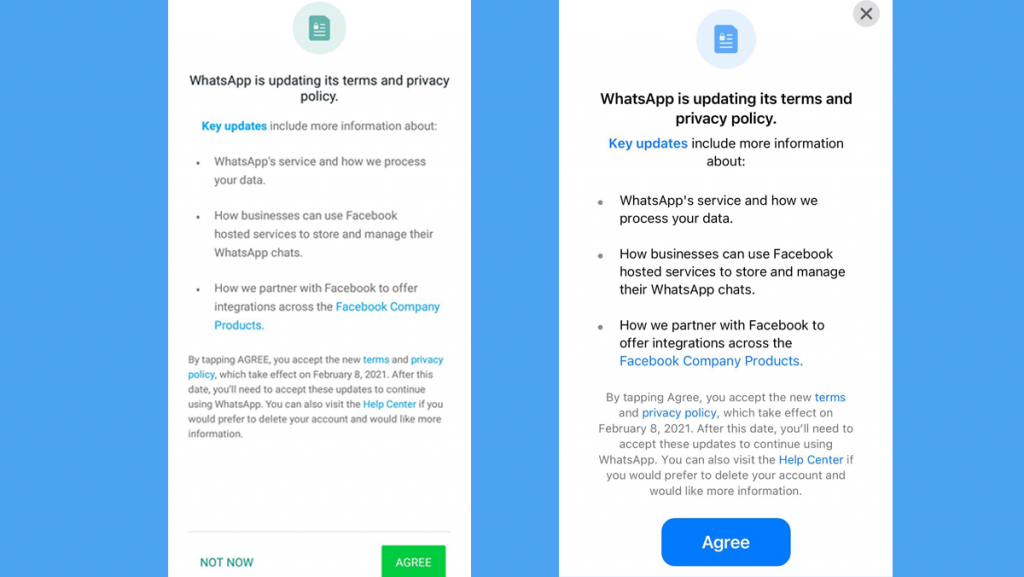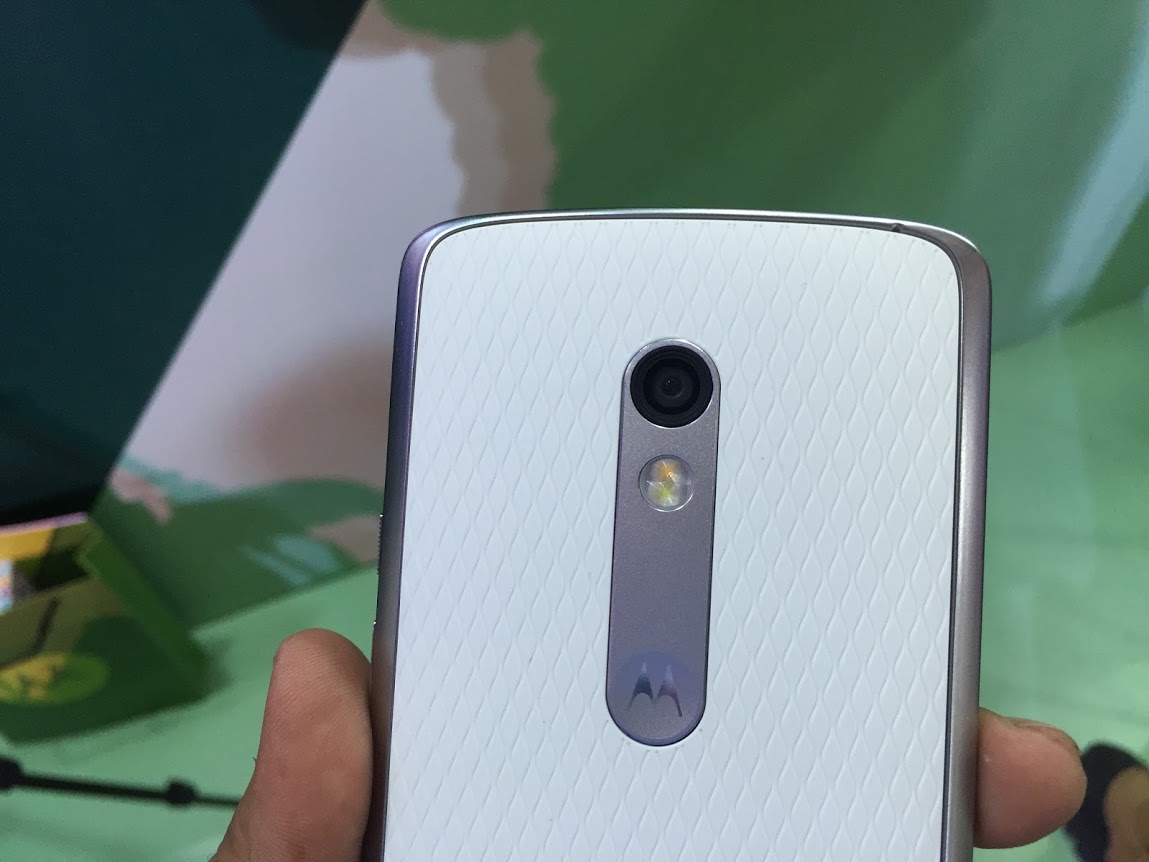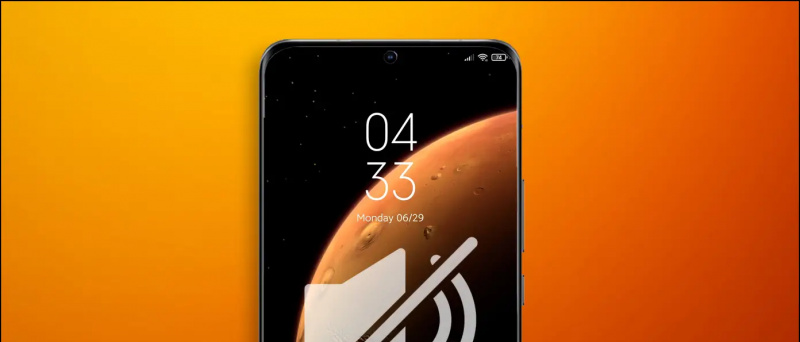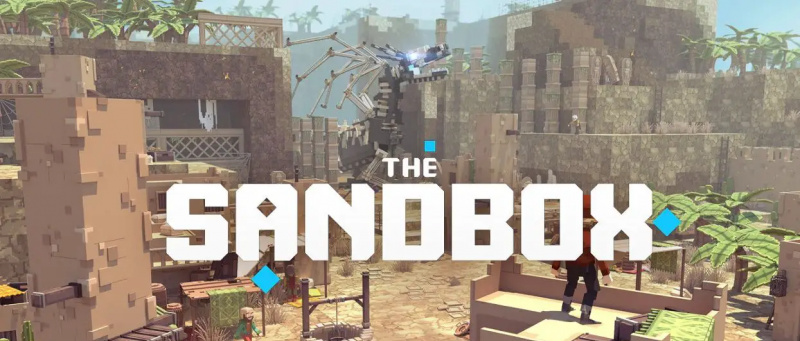Mag-zoom nag-aalok ng maraming mga tampok upang ipasadya ang iyong hitsura sa pulong. Kasama rito ang mga filter ng video, mga virtual na background, at ang pagpipilian upang hawakan ang hitsura ng mukha. Gayunpaman, kung mas gugustuhin mong pagandahin ang iyong karanasan sa pagtawag sa video, maaari mong gamitin ang AR pang-zoom na epekto ng Zoom, katulad ng mga matatagpuan sa Instagram at Snapchat . Hinahayaan ka ng Studio Effects in Zoom na baguhin ang hitsura ng iyong mga kilay, bigote, balbas, at labi sa panahon ng isang pagpupulong. Narito ang isang sunud-sunod na gabay sa kung paano mo makakaya gumamit ng mga 3D facial effects sa Zoom .
Gayundin, basahin ang | Paano Gumamit ng Mga Filter ng Snapchat sa Pag-zoom sa Pagpupulong
paano mo alisin ang isang device sa iyong google account?
Gumamit ng 3D AR Mga Mukha sa Mukha sa Pag-zoom
Talaan ng nilalaman

Bago kami magsimula, i-update ang iyong Zoom client sa pinakabagong bersyon dito . Sa ngayon, ang mga epekto ng studio ay magagamit lamang sa Mag-zoom para sa Windows at Mac. Kapag na-update mo na ang app, sumali sa isang pagpupulong at sundin ang gabay sa ibaba.
paano mag-sign up para sa libreng pagsubok ng amazon prime nang walang credit card
Mga Hakbang sa Paggamit ng Mga Epekto ng Studio sa Pag-zoom sa Video Call
- Kapag nasa isang pagpupulong ka, i-click ang nakaharap pataas na arrow sa tabi ng pindutang 'Ihinto ang Video'.

- Ngayon, piliin Piliin ang Virtual Background o Piliin ang Video Filter mula sa pop-up menu. Maaari kang pumili ng alinman sa mga ito- pareho kang dadalhin sa parehong pahina.

- Sa susunod na screen, mag-click sa Mga Epekto sa Studio sa kanang sulok sa ibaba.

- I-download ang kinakailangang mga karagdagang mapagkukunan kung na-prompt sa.
- Makikita mo ngayon ang lahat ng mga AR effect sa sidebar sa kanan na may mga pagpipilian upang ipasadya ang kilay, bigote, at balbas, pati na rin ang kulay ng labi.
- Ipasadya ang iyong hitsura kung anong gusto mo. Maaari ka ring pumili ng isang pasadyang kulay at baguhin ang opacity ng inilapat na epekto.

- Habang pipiliin mo ang mga pagpipilian, mailalapat kaagad ang mga ito sa iyong mukha at nakikita ng real-time sa pulong- panatilihin itong tala.
- Mag-click sa Isara upang ipagpatuloy ang pagpupulong sa mga epekto sa mukha.
Ayan yun. Maaari ka na ngayong dumalo sa pulong na may nakakatawang mga 3D effect sa iyong mukha. Kung nais mong awtomatikong mailapat ang mga napiling epekto sa mga susunod na pagpupulong, piliin ang 'Mag-apply sa Lahat ng Mga Pagpupulong sa Hinaharap' bago isara ang menu ng Mga Studio Effect.
Pagbabalot
Inaasahan kong alam mo na ngayon kung paano gamitin ang 3D pangmukha na mga epekto sa Pag-zoom ng video call upang pagandahin ang iyong mga pagpupulong. Subukan ang Studio Effects on Zoom at ipaalam sa akin ang iyong karanasan sa mga komento sa ibaba. Abangan ang mas maraming mga nasabing pag-update.
Gayundin, basahin Gaano Karaming Data ang Kinukunsumo para sa 1-Oras ng Video Conferencing sa Pag-zoom, Google Meet, Skype, Microsoft Teams, Slack, at Hangouts?
paano magtalaga ng iba't ibang tunog ng notification sa android
Mga Komento sa FacebookMaaari mo ring sundan kami para sa instant na balita sa tech sa Google News o para sa mga tip at trick, mga review sa smartphone at gadget, sumali GadgetsToUse Telegram Group o para sa pinakabagong pag-subscribe sa mga video GadgetsToUse Youtube Channel.